AIによる画像生成が流行っています。
無料な物から有料な物、更にはクオリティの高い物や低い物まで様々なAI生成関連のソフトやWEBサイトがあります。
今回紹介するAIソフトは基本的には無料です。
そしてクオリティは高いという良い所取りのツールとなります。
販売は無料出版ですので手数料などはかかりません。
その方法も紹介します。
実写からアニメまで色々なテイストのAI画像の生成が可能です。
例として出すとこのような感じです。
写真に見える物も全て今回紹介する無料WEBサイトで生成したAI画像です。



特定のアニメキャラなどの画像生成も出来ますよ。
作る事は自由ですが販売などは著作権が絡むためNGです。


これらの画像が2分くらいで完成します。
使い方はとても簡単。
スマホかパソコンがあれば初心者にも簡単に作成できます。
AI画像生成する方法は多く存在
AI画像生成をする方法はたくさんあります。
簡単な物だとLINEで使える「AIイラストくん」やChatGPT4が使われているBingチャットでも可能です。
Googleが提供しているGeminiというAIツールを使えば文章だけでなく画像の生成も可能です。
指示を出せば、画像を生成してくれますがクオリティの高い、低いがあります。
更に使い方が難しい等、細かい設定が出来ないものもあります。
一番有名でプロ並みのAI画像が生成可能なのは、stable diffusionというソフトです。
ステーブルディフュージョンと読みます。
「stable diffusion」を使うにはパソコンが必要です。
しかも高性能なグラフィックボードを搭載している必要があるため初心者には敷居が高いです。
設定項目も多く、モデルや拡張機能を色々と加えたりしないと使えません。
どんどん新しいモデルや機能が増えて日々アップデートしています。
そんな「stable diffusion」をWEBサイトで生成してくれるサイトがいくつもあります。
詳しい知識や高性能のパソコンも必要がありません。
スマホでも簡単に生成が可能です。
そのWEBサイトの名前は SeaArt.Aiとなります。
私も使ってますし使いやすくて分かりやすいのが特徴ですね。
SeaArtの使い方を解説
初心者でも簡単に使えます。
もちろん無料です。
1分で無料登録して3分でAI画像が完成しますよ。
・無料登録する
・モデルを選択
・指示を出す
この3個だけでAI画像が完成します。
さっそく作ってみましょう。
定期的にバージョンアップをしていて設定項目が増えたり、1日に生成できる画像枚数等の仕様が変わっています。
基本的な使い方は変わっていません。
今後もこのサイトで解説しているやり方と変わる可能性がありますが、基本的な部分は同じはずですので大丈夫でしょう。
SeaArtに無料登録
招待コードを入力するか、QRコードを使ってログインすれば無料で画像が生成できるポイントがもらえるのでお得ですよ。
招待コード「9TZCIU」
QRコード

ログインする方法を選択してください。
私はGoogleアカウントを使ってログインしています。
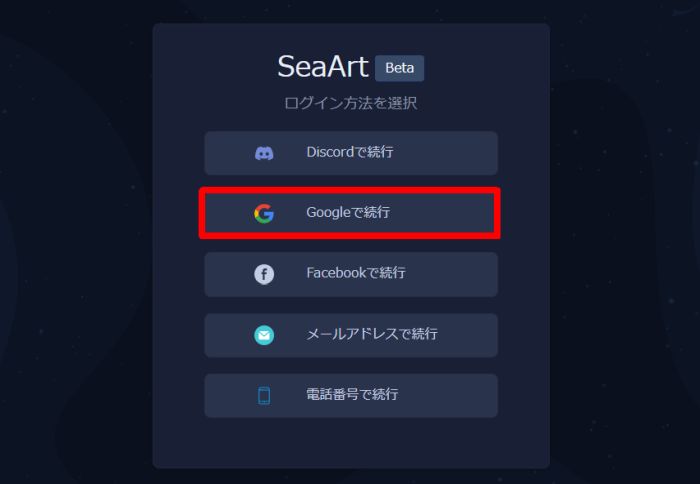
「18歳以上」を有効にして登録は完了です。

無視してバツマークを押しましょう。
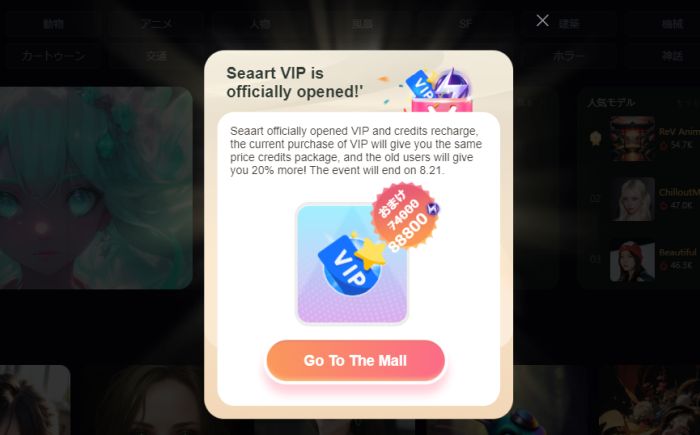
SeaArtでAI画像を生成
ログインしてさっそく使いましょう。
トップページはこのような画面になっています。
他の人が作った画像がランダムに表示されています。
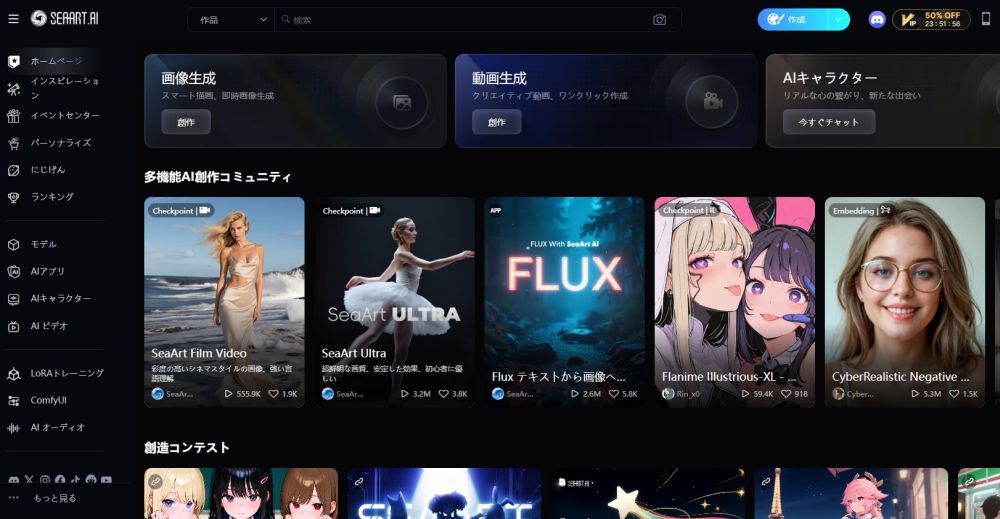
AI画像の作り方はとても簡単です。
モデルを選んで指示を出すだけです。
まずは、右上の「作成」をクリック。
まずは、モデル(絵柄)をどのような感じにしたいかを決めます。
モデルをクリックすると色々なタイプのモデルが出てきます。
実写、アニメ、イラストっぽいモデルなど。
画像では「Pony Realism」というモデルを選択。」
あとは画像の縦横比や生成枚数を選択。
他にも細かい設定はありますが、とりあえず何も設定はしていません。
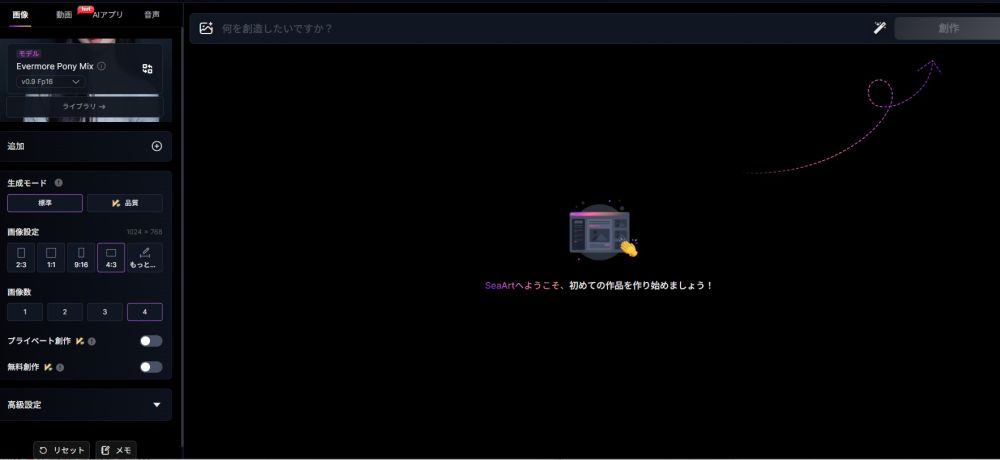
画面上部にどのような画像を生成したいのか指示を打ちます。
指示の事をプロンプトと言います。
ネットでは指示の事を「呪文」と読んだりもします。
今回は「街中を散歩する1人の女性、天気は晴れ、赤いスカートを着用」と入力。
そして「創作」をクリックすると画像が生成されます。
1分程度で完成します。
こんな感じで4パターンの画像が生成されます。
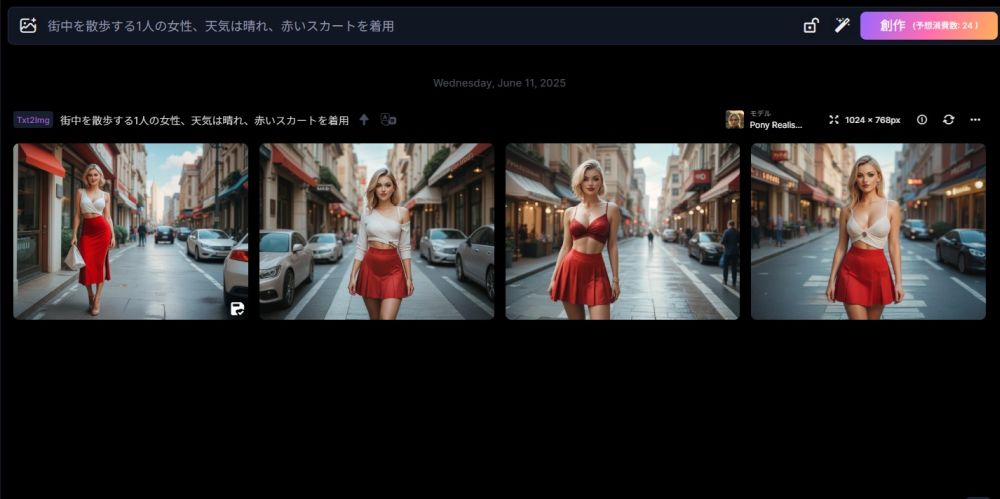
これでAI画像の生成は完了です。
本来は高性能なパソコンを使う必要がありますが、SeaArtを使えば、とても簡単に出来ます。
好きな画像を選択すると画像が大きく表示されます。
そして、ダウンロードする事が可能です。
今回の画像が実写とイラストの中間のようになっているのは「モデル」に「Pony Realism」を選択しているからです。
別のモデルにしてみましょう。
モデル設定のから「Anime Confetti Comrade Mix」と検索します。
アニメ風の画像を造れるモデルです。
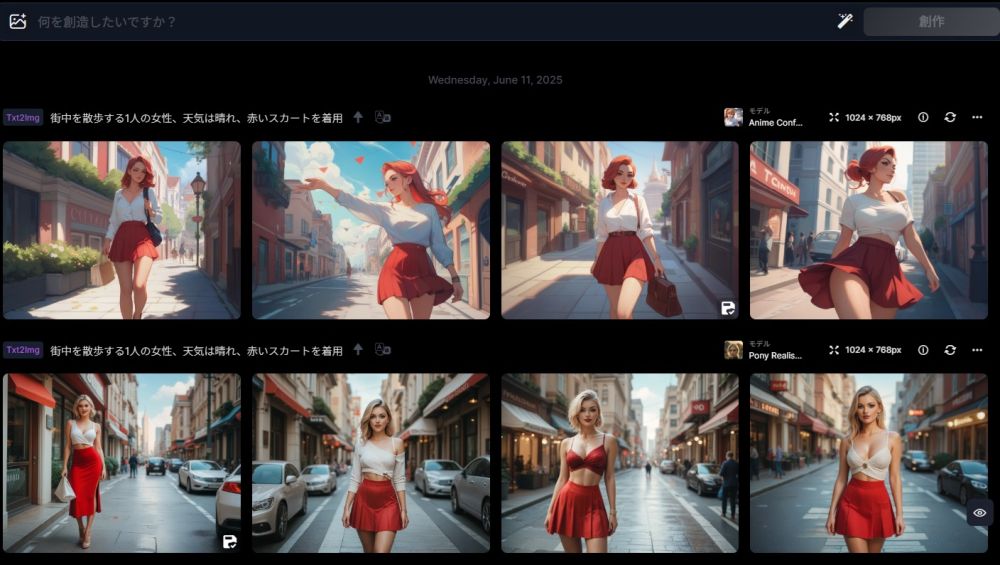
AI画像生成は同じプロンプトを売っても出来上がる画像は変化します。
まったく同じ画像を生成する事は基本的には出来ません。
気に入る画像が出るまで何度もソーシャルゲームのガチャを回すようにやり続ける必要があります。
これは高性能のパソコンを使った「stable diffusion」による生成でも同じです。
簡単に作成する方法!誰かが作った画像を参考にして生成
先ほどの生成方法は自分でモデルを選んで指示を与えて生成しました。
もっと簡単に希望の画像を生成する方法もあります。
トップページには多くの人が生成したAI画像がたくさんあります。
気に入った画像をクリックしてみましょう。
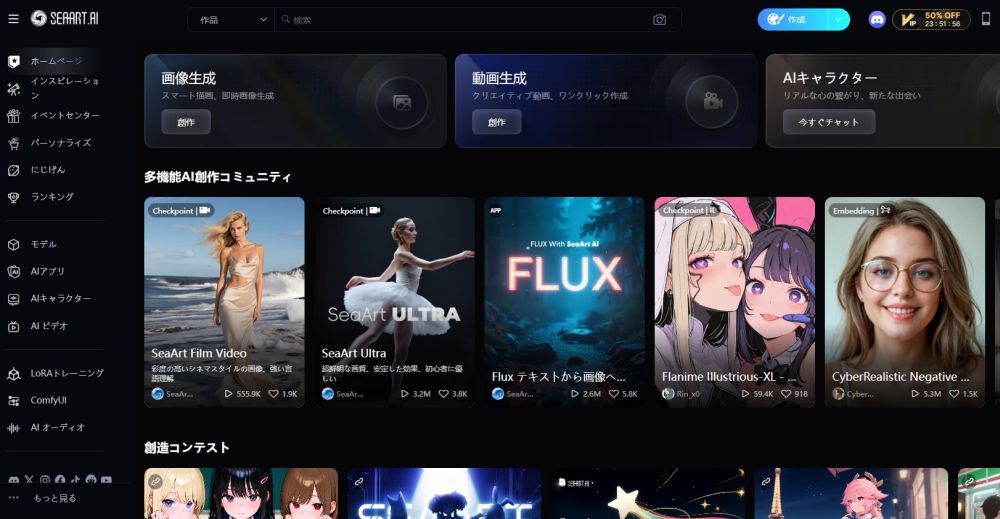
右上の「創作」をクリックします。
モデルによっては「作成」となってる場合もあります。
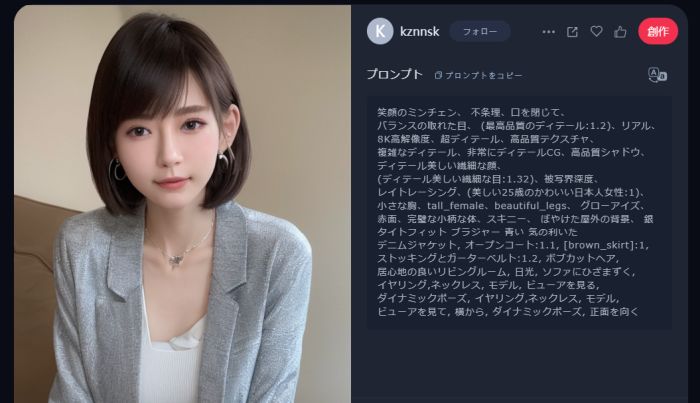
勝手にモデルの設定やプロンプトが自動で入ります。
その人がどのような設定とモデル、プロンプトで画像生成をしているかが分かります。
そのまま「紙ヒコーキマーク」をクリック。
それによって同じような感じのAI画像が生成されます。


もちろんモデルを変えたり、プロンプトを変更したりと自由に改変が可能です。
設定を全く変更しなくても今の例のように表情や体型、服装が違う画像が生成されます。
AI生成は全く同じ画像は生成されません。
LoRAを使った画像を生成
LoRAという設定があります。
これはプロンプトだけでは指示が難しい物を生成する事が可能です。
特徴的なキャラや建物などを生成する時に使います。
例えば、ちょっと前のアニメに「進撃の巨人」というアニメがありましたね。
ミカサという女性のキャラがいますが、彼女を生成したいです。
特徴をプロンプトの文字だけで表現する事は難しいですし、出来たとしてもAIがしっかり判断してくれるか分からないです。
ネット上の勇士が皆のために無償で特徴的なキャラの設定を組み込んがプログラムを作ってくれています。
それがLoRAです。
プログラムと言ってもLoRAを選択するだけなのでとても簡単です。
まずはトップページの検索窓にキーワードを入力。
「進撃の巨人」と入力するよりは「shingeki」と英語で入力した方が多く出てきます。
左のプルダウンから「モデル」の項目を選択。
右側のフィルターという項目の中に「LoRA」があるのでチェックを打つ。
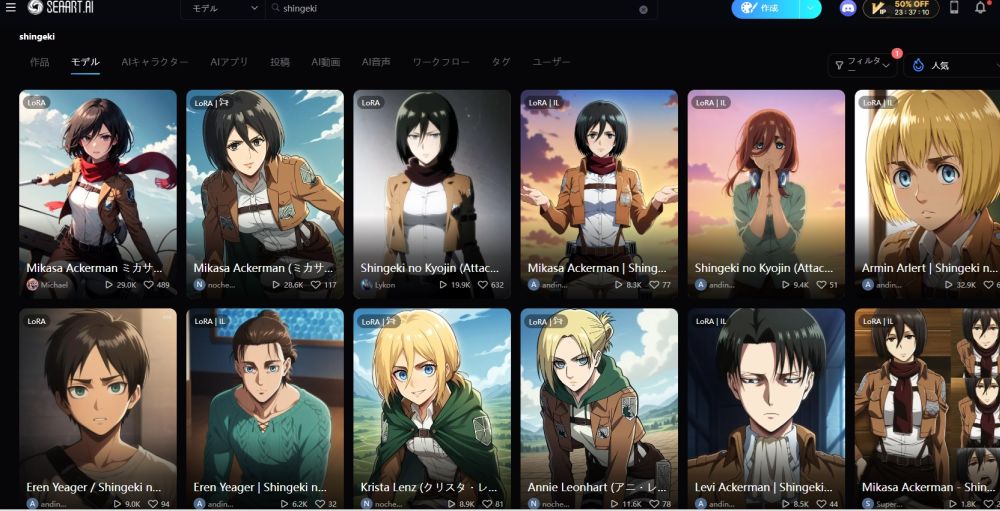
ミカサをクリックして「創作」をクリック。
ミカサを生成するためのプロンプトとLoRAが既に設定されています。
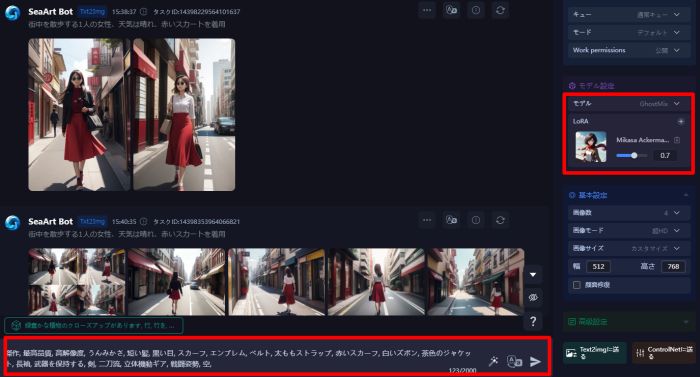
そのまま生成すればRoLAと同じようなミカサが生成されます。


モデルを「BRA(Beautiful Realistic Asians)」に変えればアジア系の実写っぽミカサになります。


特定のキャラを作りたい時にLoRAはとても役に立ちます。
アニメキャラだけでなく特定の芸能人をモデルにしたLoRAもあります。
建築、風景、芸術、アニメ、動物など多くのジャンルのLoRAがありますよ。
画像生成はいつまで無料なのか?生成にはコインがいる?
本来のAI画像生成は高性能のグラフィックカードを積んだパソコンで使います。
このカードだけで5万円くらいはします。
それがSeaArtではサーバー側のグラフィック能力を借りれますし無料で出来ます。
最初は黄色の稲妻マークのコインが300枚あります。
画像を生成する度にコインの数値が減っていきます。
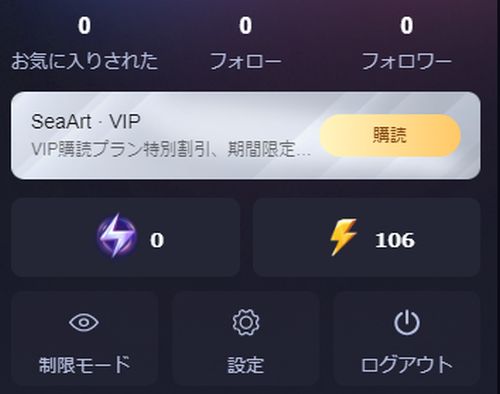
画像を生成する度に減ります。
生成した画像の大きさや解像度などにもよりますが4枚生成で24枚程減りますね。
紫の稲妻も同様です。
ただタスクをこなす事で加算されていきます。
誰かをフォローしたり、誰かの作品に「いいね」するだけでもコインは増えます。
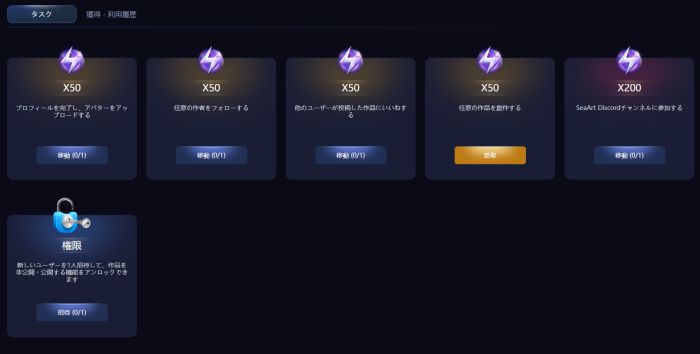
定期的にSeaArtの仕様が変更されています。
今まではコインに期限はなかったです。
現在は黄色いイナズマのコインは1日経過すると執行します。
ですので、使い切りましょう。
紫のイナズマのコインは期限はありません。
定期的にキャンペーンを実施
色々なキャンペーンを実施していてコインが増えます。
誰かの画像に「いいね」をしたりプロフィールを充実させたりと簡単です。
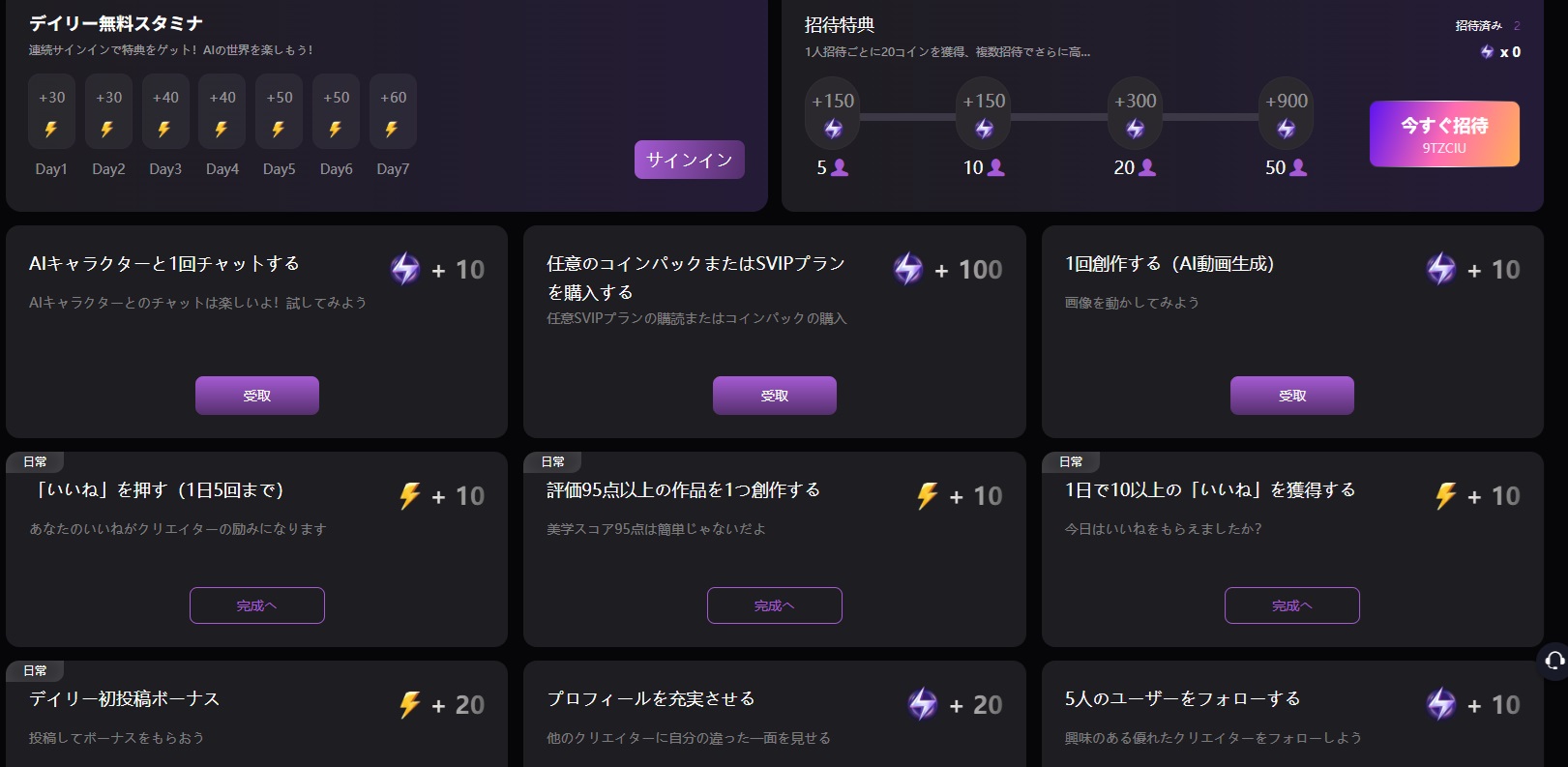
VIP専用サービスも場合によっては利用
SeaArtにはVIPサービスがあります。
お金を支払って1日間、30日間、1年間などの選択が可能です。
VIPになると毎日700枚のコインが貰えます。
更に画像生成速度がスピードアップします。
自身の作品を全体に公開するか非公開かの選択も可能
色々と特典があります。

本格的にAI画像生成にハマったら試してみると良いかもしれませんね。
AI画像生成が流行してきているせいでイラストレーターの仕事が減って悩んでいるという事を聞いた事あります。
確かに2分程で素晴らしい画像が生成されますからね。
ただ現在では自分が思った通りの画像にする事は少し難しいです。
正確にプロンプトを打っても予想と違う画像が生成されてしまう事も多いですからね。
ただ、それも時間の問題で今後は技術が進歩して改善されていくと思います。
今後は絵を描く事ではなくAIを使いこなして絵を描くという感じでシフトしていくと思われます。
ミッドジャーニーという有名なソフトもあります。
気になったら参考にして下さいね。
初心者でも簡単にAIで画像が作れる!Midjourney(ミッドジャーニー)の使い方を解説
AI画像生成のデメリット
ほぼ無料で使い続けれるためSeaArtは優秀です。
デメリットとしてはアダルト系の画像は表示されません。
グロ系の画像もダメです。
総称してNSFW(Not Safe For Work)と呼ばれています。
パソコンで使う「stable diffusion」であればNSFWに規制は無く、どんな画像も生成可能です。
この画像に関してはパッと見は綺麗でかわいい子に見えます。
しかし右手の指が4本しかありません。
何を持っているのかもよく分かりませんし、右手付近が不自然ですね。

こちらも一見、問題ないように見えます。
ただ曲げている右足が不自然です。
途中からジーパンが無くなって肌が露出。
しかも背後のベージュのソファーと同化してます。

また足が不自然な方を向いていたり、顔が2つになったり、あり得ない画像もあります。
このような現象は「stable diffusion」でも起こります。
現在は技術の進歩で減ってきてはいますが、SeaArtでも起こります。
一部分だけ修正という事も可能です。
画像を生成してSNSに投稿、販売する時はよく確認しましょう。
AIによるグラビア写真集も簡単に生成可能
検索で「水着」を入力すれば多くの人が生成した水着画像が出てきます。
気に入った構図やモデルを選択します。
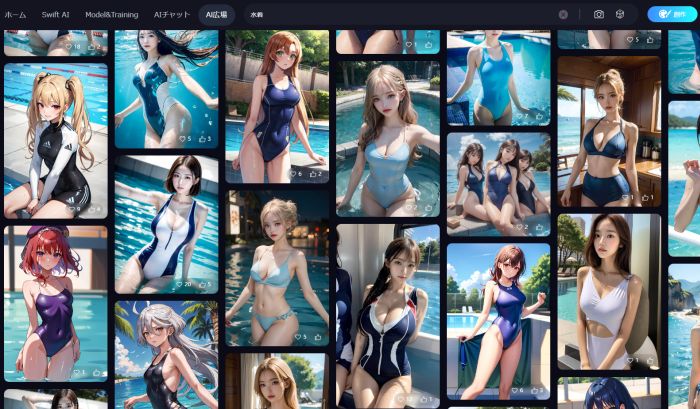
選択したらいつも通りに「創作」をクリック。
そのまま生成すれば完成です。

もちろんプロンプトを編集すればポーズや髪の色や表情を変えたりすることも可能です。
場所も海や森、街中などにも変更できますし季節や朝昼晩などの変更もできますよ。
AIグラビア画像を販売する事も可能です。
AI生成した画像の著作権は自己責任との事。
モデルによっては商用利用が不可のものもあります。
今回紹介したモデルは商用利用が可能です。
違うモデルの場合はGoogleなどで「モデル名 商用利用」で検索すれば結果が分かります。
私はAIグラビア写真集が流行っていたので作ってみました。
写真集を作ってAmazonのKindle本として販売も可能です。
よかったら参考にして下さいね。
写真集を作ってKindleで無料出版する方法は私のサイトで解説しています。
AI画像を本としてAmazonのKindleで販売する方法

コメント